Reklaam
Kas sa tõrkasid Windows 10 aastapäeva värskendus Kuidas hankida Windows 10 aastapäeva värskendus nüüdWindows 10 saab sel kuul põhjaliku uuenduse. Aastapäeva uuendus ilmub aeglaselt. Näitame teile, kuidas uuendada nüüd, kuidas edasilükkamist edasi lükata ja milliseid lõkse tasub tähele panna. Loe rohkem kuna te lihtsalt ei osanud oodata, et saaksite uusimad funktsioonid arvutisse?
Kas olete märganud, et teie SSD-d tunduvad natuke vähem avarad kui vanasti? Kui teete värskenduse, Windows lisab faili, mis laseb teil tagasi eelmisele versioonile Vabastage kettaruum, eemaldades kausta Windows.oldWindows koostab enne uuesti installimist automaatse varukoopia. Kaust Windows.old sisaldab kasutajaprofiile ja isiklikke faile. Ruumi vabastamiseks saate andmeid taastada ja kausta eemaldada. Loe rohkem juhuks, kui teil tekib mõni küsimus. Kuid see fail võtab ruumi, kui kasutate väiksemat draivi, võib see olla probleem.
Ärge muretsege, sest saate selle kustutada ja selle ruumi tagasi saada. Pange aga tähele, et kui olete selle ruumi vabaks lasknud, ei lähe enam tagasi. Nii et kui äkki otsustada sind
soovite teha taastamist ja hüpata ajas tagasi Kuidas desinstallida Windows 10 aastapäeva värskendusAastapäeva värskendus on saabunud Windows 10 jaoks ja paljud inimesed pole sellega rahul. Kui soovite sellest lahti saada, saate seda lihtsal viisil teha järgmiselt. Loe rohkem , millel pole Windowsi. Vana fail takistab seda.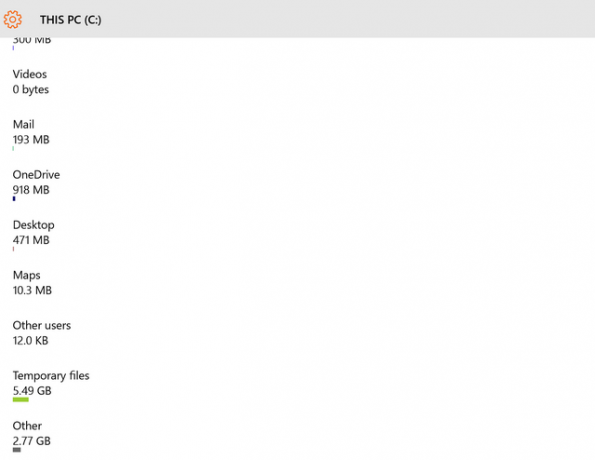
Esiteks löö Win võti + I seadete avamiseks. Klõpsake nuppu Süsteem, siis Ladustamine. Klõpsake draivil, kuhu Windows 10 on installitud (C vaikimisi). Kerige alla ja klõpsake nuppu Ajutised failid. Märkige ruut valiku kõrval Windowsi eelmised versioonid ja klõpsake nuppu Eemalda failid.
Nüüd vabastate tonni ruumi (tavaliselt vahemikus 10-15 GB), mis on alati hea asi!
Kas saite juubelivärskendust veel? Mida sa mõtlema Kuidas kiirendada Windows 10 alglaadimisest kuni väljalülitamiseniRegistriparandused ja pahaendelised puhastusvahendid parandavad aeglast arvutit harva. Oleme koostanud proovitud ja tõeste meetodite loendi, mis annab teie Windows 10 arvutile jõudluse kohese tõuke. Loe rohkem uutest funktsioonidest? Andke meile kommentaarides teada!
Dave LeClair armastab mänge konsoolis, arvutis, mobiilis, pihuarvutis ja muudes elektroonilistes seadmetes, mis neid mängida suudavad! Ta juhib jaotist Pakkumised, kirjutab artikleid ja teeb MakeUseOfis ka palju kulisside taga.